ข้อผิดพลาด Steam 4008 – ความหมายและวิธีแก้ไข

ค้นหาวิธีแก้ไขข้อผิดพลาดการเข้าร่วมเซิร์ฟเวอร์ที่ล้มเหลวรหัส 4008 เมื่อคุณพยายามเล่น Warhammer 40,000: Darktide และเรียนรู้สาเหตุที่ข้อผิดพลาดนี้เกิดขึ้น.
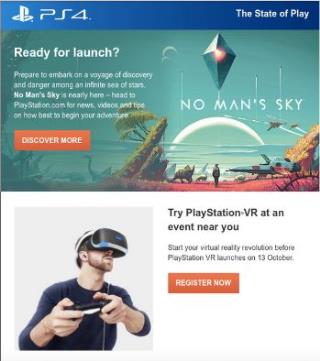
ท่ามกลางการระบาดของไวรัสโคโรน่า คำว่า "กักกัน" อาจได้รับความประทับใจที่ไม่ดี แต่ถ้าคุณถามตัวตนภายในของคุณ การกักกันไม่ได้เลวร้ายขนาดนั้น ใช่มั้ย? ช่วงเวลากักกันนี้ทำให้เรามีเวลาเหลือเฟือที่จะได้อยู่กับคนที่เรารัก ใช้เวลาของเราทำสิ่งที่มีประโยชน์ และโอบรับทุกวันเป็นโอกาสในการเรียนรู้สิ่งใหม่ ไม่ว่า Quarantine นี้จะทำให้เรา "เบื่อ" แค่ไหน เราจะพลาดช่วงทองนี้เมื่อโลกเริ่มกลับมายืนหยัดอีกครั้ง!
เบื่อตัวเองกับ Quarantine แค่ไหน? เราแน่ใจว่าพวกคุณส่วนใหญ่ต้องใช้เวลาส่วนใหญ่บนโซฟาในห้องนั่งเล่นของคุณ เล่นวิดีโอเกมบนคอนโซล PS4 หรือ Xbox ของคุณเป็นเวลาไม่รู้จบ การกักกันมีผลแตกต่างกันไปในแต่ละคน (ไม่มีการตัดสินที่นี่)

ที่มาของภาพ: Tech Times
การเล่นเกมบน PS4 และ Xbox ไม่เพียงแต่ช่วยให้คุณฆ่าเวลาได้ แต่ยังให้เสียงที่สนุกสนานเป็นพิเศษอีกด้วย วัน คืน อีกวัน อีกคืน และทำซ้ำ เวลาผ่านไปอย่างรวดเร็วเมื่อคุณกำลังสนุก แม้ว่าบางครั้งคุณอาจไม่ทราบว่าคุณใช้เวลาไปกับการเล่นเกมมากแค่ไหน มีวิธีใดบ้างที่จะทราบจำนวนชั่วโมงที่คุณเล่นเกมบนคอนโซล PS4 หรือ Xbox? แน่นอนว่ามี

ที่มาของรูปภาพ: Quora
มาเรียนรู้วิธีที่เราสามารถติดตามชั่วโมงที่เล่นบน PS4 และ Xbox ด้วยความช่วยเหลือจากคำแนะนำทีละขั้นตอน
อ่านเพิ่มเติม: วิธีแชร์เกมบน Xbox One
จะติดตามชั่วโมงที่เล่นบน PlayStation 4 ได้อย่างไร ?
วิธีที่ถูกต้องที่สุดวิธีหนึ่งในการรู้ชั่วโมงการเล่นเกมของคุณคือผ่านจดหมายข่าว PlayStation เมื่อคุณสมัครรับจดหมายข่าวรายสัปดาห์ของ PlayStation คุณจะได้รับข้อมูลที่จำเป็นทั้งหมดส่งตรงไปยังกล่องจดหมายของคุณ จดหมายข่าว PlayStation จะพิสูจน์ให้คุณเห็นถึงข้อมูลส่วนบุคคลเกี่ยวกับบัญชีของคุณ จำนวนชั่วโมงที่คุณใช้ไปกับแต่ละเกม รายละเอียดกิจกรรมที่จะเกิดขึ้น การเปิดตัวใหม่ และข้อมูลที่เกี่ยวข้องทุกประเภทที่อาจทำให้คุณสนใจ
ที่มาของภาพ: Reddit
ดังนั้น หากต้องการสมัครรับจดหมายข่าว PlayStation ให้ไปที่บัญชี Sonyของคุณและเข้าสู่ระบบด้วยข้อมูลประจำตัวของคุณ แตะที่ "การตั้งค่าการแจ้งเตือน" จากนั้นทำเครื่องหมายที่ "ใช่ ฉันต้องการรับข้อมูลส่วนบุคคลและข้อเสนอที่เกี่ยวข้องกับ PlayStation และ Sony"
อย่าลืมกดปุ่ม "บันทึก" เพื่อบันทึกการตั้งค่าปัจจุบันของคุณ
จะติดตามชั่วโมงการเล่นเกมบน Xbox ได้อย่างไร
ทำตามขั้นตอนที่กล่าวถึงด้านล่างเหล่านี้เพื่อติดตามว่าคุณใช้เวลาเล่นเกมบนคอนโซล Xbox ของคุณกี่ชั่วโมง
โหลดคอนโซลเกม Xbox และไปที่หน้าจอหลักที่แสดงชื่อเกมทั้งหมดบนหน้าจอ

ที่มาของรูปภาพ: Kotaku Australia
ตอนนี้ เลือกเกมใด ๆ จากรายการที่มีข้อมูลเวลาเล่นเกมที่คุณต้องการเรียก เมื่อไฮไลต์ไอคอนเกมแล้ว ให้แตะปุ่มเมนู "แฮมเบอร์เกอร์" บนคอนโทรลเลอร์ Xbox ของคุณ
แตะที่ตัวเลือก "ไปที่คลับอย่างเป็นทางการ" ในเมนูป๊อปอัปที่ปรากฏบนหน้าจอ
แหล่งที่มาของรูปภาพ: Windows Central
ให้เลื่อนไปทางซ้ายหรือขวาจนกว่าจะถึงหน้า "ความสำเร็จ"
เลื่อนหน้าลงแล้วแตะที่แท็บ "สถิติ" ที่นี่คุณจะพบข้อมูลทั้งหมดที่คุณต้องการรวมถึงชั่วโมงการเล่นเกมของคุณ
อ่านเพิ่มเติม: ก่อนออกเดินทาง อย่าลืมอ่านคำแนะนำด้านความปลอดภัย 4 ข้อเพื่อทำให้บัญชี Xbox ของคุณปลอดภัยยิ่งขึ้น
บทสรุป
ในขณะที่ทราบสถิติที่ถูกต้อง คุณสามารถจัดการเวลาของคุณได้อย่างชาญฉลาด หากคุณใช้เวลากับคอนโซลมากเกินไป คุณอาจต้องหยุดพักสักนิดเพื่อควบคุมการเสพติด เมื่อพูดถึงเกม ความบันเทิงกับการเสพติดมีความแตกต่างกันเล็กน้อย เมื่อคุณสามารถติดตามชั่วโมงที่เล่นบน PS4 และ Xbox ได้ คุณจะสามารถปรับสมดุลชีวิตของคุณอย่างชาญฉลาด โดยการสละเวลาทำสิ่งอื่นเช่นกัน
ท้ายที่สุด ความพอดีคือกุญแจสู่ชีวิตที่แข็งแรง มั่งคั่ง และสมดุล คุณไม่เห็นด้วยกับเรา?
ค้นหาวิธีแก้ไขข้อผิดพลาดการเข้าร่วมเซิร์ฟเวอร์ที่ล้มเหลวรหัส 4008 เมื่อคุณพยายามเล่น Warhammer 40,000: Darktide และเรียนรู้สาเหตุที่ข้อผิดพลาดนี้เกิดขึ้น.
เรียนรู้วิธีจัดการกับปัญหาการติดขัดของ Black Myth: Wukong เพื่อให้คุณเพลิดเพลินกับเกมแนว RPG แอ็คชั่นที่น่าตื่นเต้นนี้ได้อย่างต่อเนื่อง
การเกิดอุบัติเหตุบ่อยๆ ใน Steam บน PC อาจมีหลายสาเหตุ นี่คือ 9 วิธีที่อาจช่วยให้คุณกลับไปเล่นเกมได้
คุณลักษณะ "Shader Pre-Caching" ช่วยให้ Steam ดาวน์โหลด shader GPU ที่คอมไพล์ล่วงหน้า แต่หากคุณต้องการปิดการใช้งาน คุณสามารถทำตามขั้นตอนง่ายๆ ได้ที่นี่.
Minecraft Badlion Client เป็นตัวจัดการ Minecraft ที่มีคุณสมบัติหลากหลายและใช้งานได้ฟรี ไม่มีการซื้อเพิ่มเติม
Heads-up Display หรือ HUD เป็นจอแสดงผลที่ผู้ใช้ไม่ต้องขยับศีรษะ มาทำความเข้าใจเกี่ยวกับ HUD พร้อมข้อมูลที่น่าสนใจจากผู้เชี่ยวชาญของเรา
VXAO เปลี่ยนวัตถุอวกาศโลกเป็น voxels แปลงและใช้สิ่งเหล่านั้นในการคำนวณเงา Ambient occlusion คือตัวเลือกกราฟิกที่เป็นที่น่าสนใจในเกมพีซี
คุณไม่สามารถเล่นเกมแบบเต็มหน้าจอได้? ต่อไปนี้คือ 6 วิธีแก้ไขเกมที่ไม่เปิดแบบเต็มหน้าจอบน Windows อย่างรวดเร็ว
Minecraft เป็นเกมที่ขายดีที่สุดตลอดกาล ความนิยมส่วนหนึ่งมาจากสิ่งที่คุณทำได้เกือบไม่จำกัดในเกม และการติดตั้ง Mods ทำให้เกมสนุกกว่าเดิม
รับความรู้ที่คุณต้องการเพื่อทราบวิธีเปลี่ยน Steam Deck ให้เป็นเดสก์ท็อปพีซี นี่คือวิธีการเริ่มต้น นี่คือขั้นตอน








